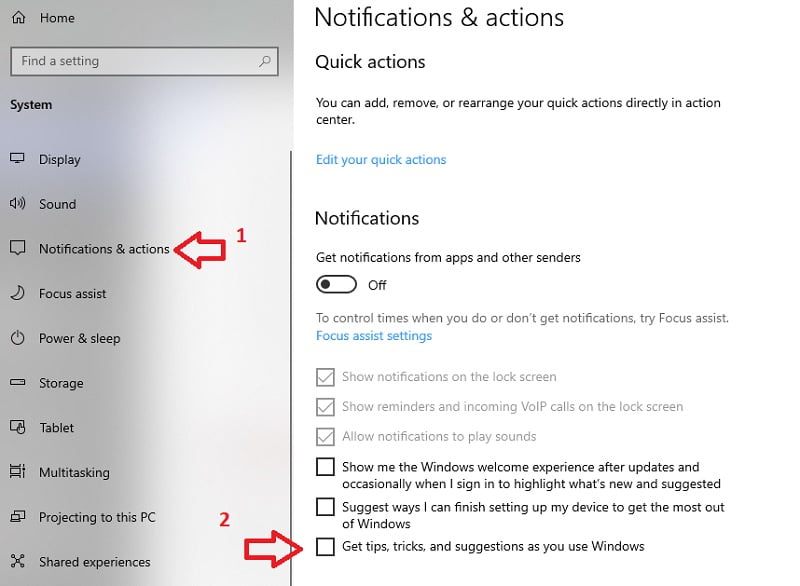Windows 10 adalah sistem operasi yang paling banyak digunakan di seluruh dunia. Namun, sebagian pengguna sering merasakan kinerja yang lambat saat booting atau memulai Windows 10 pada komputer mereka. Ada beberapa cara untuk mempercepat booting Windows 10 dan kami akan membahasnya dalam artikel ini.
Cara Mempercepat Booting Windows 10
Berikut adalah 11 cara yang dapat membantu Anda mempercepat booting Windows 10:
1. Nonaktifkan Program Startup yang Tidak Perlu
Banyak program yang otomatis dimulai saat Windows 10 booting. Program seperti Skype, Spotify, dan Steam bisa memperpanjang waktu booting Windows 10. Anda dapat menonaktifkan program startup yang tidak perlu melalui Task Manager.
Cara Nonaktifkan Program Startup yang Tidak Perlu:
1. Buka Task Manager dengan menekan tombol Ctrl+Shift+Esc.
2. Klik tab “Startup”.
3. Pilih program yang ingin Anda nonaktifkan, lalu klik tombol “Disable”.
2. Batasi Jumlah Program yang Berjalan di Latar Belakang
Jumlah program yang berjalan di latar belakang juga dapat mempengaruhi waktu booting Windows 10. Program tersebut dapat membuat sumber daya sistem menjadi terbatas, sehingga memperpanjang waktu booting. Anda dapat membatasi program yang berjalan di latar belakang melalui pengaturan sistem.
3. Perbarui Driver Komputer
Driver komputer yang usang atau tidak kompatibel dengan sistem operasi dapat membuat booting Windows 10 menjadi lambat. Pastikan driver komputer yang Anda gunakan adalah versi terbaru dan kompatibel dengan sistem operasi Windows 10.
4. Nonaktifkan Animasi dan Efek Visual yang Tidak Perlu
Windows 10 dilengkapi dengan banyak efek visual yang menarik, seperti efek transparan dan animasi. Namun, efek tersebut dapat memperlambat booting Windows 10. Anda dapat menonaktifkan efek visual yang tidak perlu melalui pengaturan sistem.
5. Perbarui Sistem Operasi ke Versi Terbaru
Microsoft secara teratur meluncurkan pembaruan sistem operasi Windows 10. Pembaruan tersebut dapat memperbaiki bug dan meningkatkan kinerja sistem operasi, termasuk mempercepat booting Windows 10.
6. Nonaktifkan Fast Startup
Fast Startup adalah fitur di Windows 10 yang memungkinkan komputer booting lebih cepat dari shutdown. Namun, fitur ini dapat menyebabkan masalah jika terjadi kesalahan dalam proses shutdown. Anda dapat menonaktifkan Fast Startup melalui pengaturan sistem.
7. Bersihkan Registry Windows
Registry Windows adalah database yang menyimpan informasi tentang konfigurasi sistem operasi dan program yang terinstal. Registry yang kotor dapat membuat sistem operasi menjadi lambat, termasuk memperlambat booting Windows 10. Anda dapat membersihkan registry Windows dengan menggunakan software pembersih registry.
8. Bersihkan Sistem dari Malware dan Virus
Malware dan virus di komputer dapat membuat sistem operasi menjadi lambat. Pastikan Anda menginstal software antivirus dan menjalankan pemindaian secara teratur untuk membersihkan sistem dari malware dan virus.
9. Hapus Program yang Tidak Perlu
Program yang tidak perlu dapat memakan ruang penyimpanan dan sumber daya sistem yang berarti, sehingga memperlambat booting Windows 10. Hapus program yang tidak perlu untuk membebaskan ruang penyimpanan dan sumber daya sistem.
10. Optimalkan Sistem Operasi dengan Utility Bawaan Windows
Windows 10 dilengkapi dengan utility bawaan yang dapat membantu mengoptimalkan sistem operasi dan mempercepat booting Windows 10. Utility tersebut termasuk Disk Cleanup, Disk Defragmenter, dan System File Checker.
11. Upgrade Hardware Komputer
Jika semua cara di atas tidak berhasil meningkatkan kecepatan booting Windows 10, pertimbangkan untuk meng-upgrade hardware komputer Anda. Misalnya, meningkatkan RAM atau mengganti hard drive dengan solid-state drive (SSD) dapat meningkatkan kecepatan booting Windows 10.
FAQ
Pertanyaan 1: Apakah Beli Komputer Baru Adalah Solusi Jika Booting Windows 10 Lambat?
Jawaban: Tidak selalu. Ada banyak cara untuk mempercepat booting Windows 10 sebelum Anda memutuskan untuk membeli komputer baru. Pertimbangkan untuk meng-upgrade hardware Anda atau mengoptimalkan sistem operasi sebelum melakukan tindakan ekstrem seperti membeli komputer baru.
Pertanyaan 2: Apakah Fast Startup Aman untuk Digunakan?
Jawaban: Fast Startup dapat berguna untuk mempercepat booting Windows 10, namun fitur tersebut juga dapat menyebabkan masalah jika terjadi kesalahan dalam proses shutdown. Pastikan Anda memahami risikonya sebelum mengaktifkan Fast Startup. Jika Anda mengalami masalah, pertimbangkan untuk menonaktifkan Fitur tersebut.
Video Youtube: Cara Mempercepat Booting Windows 10
Berikut adalah video tutorial singkat tentang Cara Mempercepat Booting Windows 10: